
د ED-GWL2010 کارن لارښود

ED-GWL2010
د Raspberry Pi 4B پراساس د کور دننه رڼا دروازه
د EDA ټکنالوژۍ Co., Ltd
می ۲۰۲۳
د EDA ټیکنالوژۍ شرکت، LTD- د بریښنایی پراختیا سرعت کونکی
ED-GWL2010 د انډور رڼا دروازې پر بنسټ
د کاپي حق بیان
ED-GWL2010 او د هغې اړوند د فکري ملکیت حقونه د EDA ټیکنالوژۍ شرکت ملکیت دي.
د EDA ټیکنالوژۍ شرکت، لمیټډ د دې سند د کاپي حق لري او ټول حقونه خوندي کوي. د EDA ټیکنالوژۍ شرکت ، لمیټډ له لیکلي اجازې پرته ، د دې سند هیڅ برخه نشي بدلیدلی ، توزیع یا په هیڅ ډول یا شکل کې کاپي نشي.
ددفتروسایل
د EDA ټیکنالوژۍ شرکت، لمیټډ تضمین نه کوي چې پدې لارښود کې معلومات تازه، سم، بشپړ یا لوړ کیفیت لري. د EDA ټیکنالوژۍ Co., Ltd هم د دې معلوماتو نور کارولو تضمین نه کوي. که چیرې د موادو یا غیر مادي پورې اړوند زیانونه په دې لارښود کې د معلوماتو کارولو یا نه کارولو له امله رامینځته شي، یا د غلط یا نیمګړتیاوو په کارولو سره، تر هغه چې دا ثابت نه شي چې دا د EDA ټیکنالوژۍ شرکت نیت یا غفلت دی. لمیټډ، د EDA ټیکنالوژۍ شرکت، لمیټډ لپاره د مسؤلیت ادعا معاف کیدی شي. د EDA ټیکنالوژۍ شرکت، لمیټډ په ښکاره ډول حق لري چې پرته له ځانګړي خبرتیا پرته د دې لارښود مینځپانګې یا برخه تعدیل یا ضمیمه کړي.
محصول پای ته ورسیدview
ED-GWL2010 د داخلي رڼا دروازه ده چې د Raspberry Pi 4B پر بنسټ ډیزاین شوې. دا محصول د SX1302 او SX1303 بیس بانډ چپ LoRa ګیټ وے ماډلونو نوي نسل کاروي ، کوم چې د اوږد لیږد فاصلې ، لوی نوډ ظرفیت او لوړ ترلاسه کولو حساسیت ځانګړتیاوې لري. برسېره پردې، دا دروازه قوي فعالیت، رڼا جوړښت، او ساده ګمارنه لري، کوم چې کولی شي ستاسو د پراختیا حد او ډیزاین وخت خورا ساده او لنډ کړي.
1.1 د هدف غوښتنلیک
- LoRa هوښيار دروازه
- سمارټ تولید
- سمارټ ښار
- سمارټ ترانسپورت
1.2 مشخصات او پیرامیټونه
| فعالیت | پیرامیټونه |
| CPU | براډکام BCM2711، کواډ کور آرم کورټیکس-A72 (ARM v8) 64-bit SoC @ 1.5GHz |
| حافظه | د 1GB، 2GB، 4GB، 8GB LPDDR4-3200 SDRAM لپاره اختیارونه |
| OS | د رسمي Raspberry Pi OS سره مطابقت لري |
| SD کارت | د 32GB، 64GB لپاره اختیارونه |
| ایترنیټ | lx ګیګابایټ ایترنیټ |
| وای فای/بلوتوث | 2.4GHz او 5GHz ډبل بینډ وائی فای او بلوتوټ 5.0 |
| د لورا فریکونسی | Support optional 868MHz(EU868)/915MHz(US915)/470MHz(CN470) |
| د کارن تڼۍ | د دودیز فعالیت ملاتړ کوي |
| RGB LED | د ډیری دودیز نندارتونونو ملاتړ وکړئ |
| د بریښنا رسول | DC 12V/2A |
| داخلي 10 | 2x مایکرو-HDMI lx CSI، کیمرې ته پراخ شوي پیوستون ملاتړ کوي lx DSI، د Raspberry Pi 7 انچ LCD سکرین ته د پراخ شوي پیوستون ملاتړ کوي 2x USB 2.0، د A نښلونکی ډول 2x USB 3.0، د A نښلونکی ډول |
| د فعالیت پراخول | جوړ شوی کریپټو تصدیق |
| د قضیې مواد | فلزي قضیه |
| ابعاد | 95mm(W) x 95mm(D) x 24mm(H) |
| انتن | د اختیاري Wi-Fi/BT بهرني انتن معیاري LoRa extemal انتن ملاتړ کوي |
| د کار د حرارت درجه | -25 - 50 سي |
1.3 سیسټم ډیاګرام

1.4 کاري ترتیب

| توکي | د فعالیت تفصیل | توکي | د فعالیت تفصیل |
| Al | مینی PCIe | A2 | د بریښنا انٹرفیس |
| A3 | RGB LED | A4 | د کارن لخوا ټاکل شوی تڼۍ |
| AS | ګیګابایټ ایترنیټ | A6 | USB 3.0 |
| A7 | USB 2.0 | A8 | د 3.5mm آډیو جیک نښلونکی |
| A9 | CSI | A10 | مایکرو HDMI |
| ټول | مایکرو HDMI | Al2 | د Pi4 بریښنا انٹرفیس (د کارولو اړتیا نشته) |
| A13 | DSI | / | / |

| توکي | د فعالیت تفصیل | توکي | د فعالیت تفصیل |
| B1 | د UART پورټ Debug | B2 | د SD کارت سلاټ |
1.5 د بسته بندي لیست
- 1x ED-GWL2010 واحد
- [اختیار] 1x LoRa انتن
- [اختیاري] 1x 2.4GHz او 5GHz Wi-Fi/BT انتن
1.6 د نظم کوډ

Example
P/N: ED-GWL2010-232-CN
ترتیب: د Raspberry Pi 4 پر بنسټ د کور دننه رڼا دروازه، د 2GB DDR، 32GB SD کارت او CN470 LoRa فریکونسۍ سره.
چټک پیل
2.1 د تجهیزاتو لیست
- 1x ED-GWL2010 واحد
- 1x Wi-Fi/BT خارجي انتن
- 1x LoRa بهرنۍ انتن
- د 1x شبکې کیبل
- 1x 12V@2A بریښنا رسول
2.2 د هارډویر اتصال
- د Wi-Fi/BT خارجي انتن نصب کړئ.
- د LoRa بهرنۍ انتن نصب کړئ.
- د ایترنیټ بندر ته د شبکې کیبل داخل کړئ، او د شبکې کیبل د شبکې وسیلو سره وصل دی لکه روټرونه او سویچونه چې انټرنیټ ته لاسرسی لري.
- د ED-GWL12 د DC بریښنا ان پټ پورټ (+2010V DC) کې ولګوئ او بریښنا اډاپټر ته بریښنا ورکړئ.
ED-GWL2010 د بریښنا سویچ نلري. د بریښنا رسولو سره د نښلولو وروسته، سیسټم به بوټ پیل کړي.
2.3.1 Raspberry Pi OS (Lite)
که تاسو زموږ لخوا چمتو شوي OS کاروئ، وروسته له دې چې سیسټم پیل شي، تاسو به په اتوماتيک ډول د کارن نوم pi سره لاګ ان شئ، او ډیفالټ پټنوم راسبیري دی.

که تاسو رسمي OS کاروئ ، او OS SD کارت ته د فلش کولو دمخه تنظیم شوی نه وي ، د ترتیب کولو کړکۍ به څرګند شي کله چې تاسو یې د لومړي ځل لپاره پیل کړئ. تاسو اړتیا لرئ د کیبورډ ترتیب تنظیم کړئ ، د کارونکي نوم او ورته پاسورډ په بدل کې تنظیم کړئ.
- د کیبورډ ترتیب ترتیب تنظیم کړئ

- یو نوی کارن نوم جوړ کړئ
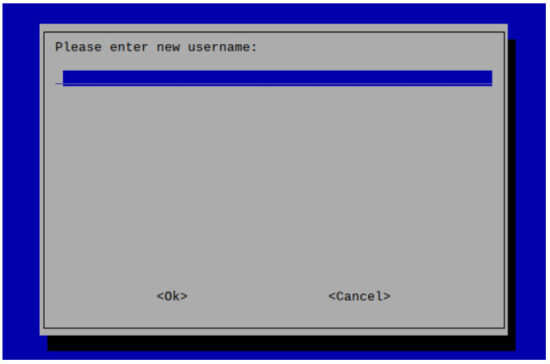
بیا د پرامپټ سره سم د کارونکي سره ورته پاسورډ تنظیم کړئ ، او د تایید لپاره بیا رمز دننه کړئ. په دې وخت کې، تاسو کولی شئ د کارن نوم او پټنوم سره لاګ ان شئ چې تاسو یې تنظیم کړی.
2.3.2 SSH فعال کړئ
ټول هغه OS چې موږ یې چمتو کوو SSH فعال شوي. که تاسو رسمي OS کاروئ ، نو تاسو اړتیا لرئ د SSH فعالیت فعالولو لپاره میتود وکاروئ.
2.3.2.1 د raspi-config کمانډ له لارې SSH فعال کړئ
- د "sudo raspi-config" کمانډ اجرا کړئ
- د 3 انٹرفیس اختیارونه غوره کړئ
- I2 SSH غوره کړئ
- ایا تاسو غواړئ چې د SSH سرور فعال شي؟ هو انتخاب کړئ
- پای غوره کړئ
2.3.2.2 خالي اضافه کړئ File د SSH فعالولو لپاره
یو خالي جوړ کړئ file د بوټ په برخه کې د ssh په نوم نومول شوی، او SSH به په اتوماتيک ډول فعال شي وروسته له دې چې وسیله فعاله شي.
2.3.3 د آلې IP ترلاسه کړئ
- وروسته له دې چې وسیله پیل شي، که د نندارې سکرین وصل وي، تاسو کولی شئ د ifconfig کمانډ وکاروئ view د اوسني وسیله IP.
- وروسته له دې چې وسیله پیل شي، که چیرې هیڅ نندارتون وصل نه وي، تاسو کولی شئ د روټر له لارې وسیله ته ټاکل شوي IP وګورئ.
- وروسته له دې چې وسیله پیل شي، که چیرې د ښودلو سکرین وصل نه وي، تاسو کولی شئ د اوسني شبکې لاندې IP سکین کولو لپاره د Nmap وسیله ډاونلوډ کړئ.
Nmap د لینکس، macOS، وینډوز او نورو پلیټ فارمونو ملاتړ کوي. که تاسو غواړئ د 192.168.3.0 څخه تر 255 پورې د شبکې برخې سکین کولو لپاره nmap وکاروئ ، تاسو کولی شئ لاندې کمانډ وکاروئ:
nmap -sn 192.168.3.0/24
د یوې مودې لپاره د انتظار وروسته، پایله به تولید شي:
Nmap 7.92 پیل کول ( https://nmap.org په 2022-12-30 21:19 کې 中国标准时间
د 192.168.3.1 (192.168.3.1) لپاره د Nmap سکین راپور
کوربه پورته ده (0.0010s ځنډ).
د میک آدرس: XX:XX:XX:XX:XX:XX (Phicomm (Shanghai))
د DESKTOP-FGEOUUK.lan لپاره د Nmap سکین راپور (192.168.3.33)
کوربه پورته ده (0.0029s ځنډ).
د میک آدرس: XX:XX:XX:XX:XX:XX (Dell)
د 192.168.3.66 (192.168.3.66) لپاره د Nmap سکین راپور
کوربه دی.
Nmap ترسره شو: 256 IP پتې (3 کوربه پورته) په 11.36 ثانیو کې سکین شوي
د تار لګولو لارښود
3.1 داخلي I/O
3.1.1 مایکرو ایس ډی کارت
ED-GWL2010 د مایکرو SD کارت سلاټ لري. د وسیلې د بریښنا کولو دمخه ، مهرباني وکړئ د مایکرو SD کارت د OS سره د مایکرو SD کارت سلاټ کې دننه کړئ.
3.1.2 انتن
ED-GWL2010 دوه بهرني انتنونه لري، یو د Wi-Fi/BT انتن دی او بل یې LoRa انتن دی، کوم چې د انتن لیبلونو لخوا توپیر کیدی شي.

د وسیلې اړخ ته د انتن انٹرفیس کې د ورېښمو سکرین لارښوونو سره سم ، په چپ اړخ کې Wi-Fi/BT انتن نصب کړئ او په ښي اړخ کې LoRa انتن لکه څنګه چې پورته عکس کې ښودل شوی.
د سافټویر عملیاتي لارښود
4.1 تڼۍ
ED-GWL2010 د آلې دننه د کارونکي لخوا ټاکل شوی تڼۍ لري، کوم چې د CPU GPIO23 پن سره وصل دی. دا د ډیفالټ لخوا په لوړه کچه کې دی. کله چې تڼۍ فشارول شي، پن په ټیټه کچه کې وي.
تاسو کولی شئ د ازموینې لپاره د raspi-gpio کمانډ وکاروئ.
- د GPIO23 پن پوښتنه وکړئ کله چې تڼۍ فشار نه وي.
raspi-gpio 23 ترلاسه کړئ
GPIO 23: کچه=1 fsel=0 func=INPUT
د 1 کچه په ګوته کوي چې د GPIO23 پن لوړ دی.
- د GPIO23 پن پوښتنه وکړئ کله چې تڼۍ کیښودل شي.
raspi-gpio 23 ترلاسه کړئ
GPIO 23: کچه=0 fsel=0 func=INPUT
د 0 کچه په ګوته کوي چې د GPIO23 پن ټیټ دی.
4.2 د LED اشاره
ED-GWL2010 کې د RGB 3 رنګ LED شاخص شامل دی، او اړونده GPIO پنونه په لاندې ډول دي:
| RGB LED پن | GPIO |
| آبي | GPIO16 |
| شین | GPIO20 |
| سور | GPIO21 |
کله چې د GPIO محصول ټیټ وي، اړونده LED اعتبار لري.
تاسو کولی شئ د کار کولو لپاره د raspi-gpio کمانډ وکاروئ ، او د ترتیب کولو پیرامیټر op دی ، پدې معنی چې د محصول تنظیم کول ، د dl ترتیب کولو پن ټیټه کچه ده ، او د dh ترتیب کولو پن لوړه کچه ده.
LED په نیلي کې ښودل کیږي.
sudo raspi-gpio سیټ 16 op dl
sudo raspi-gpio سیټ 20 op dh
sudo raspi-gpio سیټ 21 op dh
LED په شنه کې ښودل شوی.
sudo raspi-gpio سیټ 16 op dh
sudo raspi-gpio سیټ 20 op dl
sudo raspi-gpio سیټ 21 op dh
LED په سور کې ښودل شوی.
sudo raspi-gpio سیټ 16 op dh
sudo raspi-gpio سیټ 20 op dh
sudo raspi-gpio سیټ 21 op dl
LED په ژیړ کې ښودل شوی.
sudo raspi-gpio سیټ 16 op dh
sudo raspi-gpio سیټ 20 op dl
sudo raspi-gpio سیټ 21 op dl
4.3 د ایترنیټ ترتیب
ED-GWL2010 یو تطابق 10/100/1000M ایترنیټ انٹرفیس لري.
د Raspberry Pi رسمي OS د ډیفالټ لخوا د شبکې مدیریت وسیلې په توګه dhcpcd کاروي.
جامد IP د "/etc/dhcpcd.conf" په بدلولو سره تنظیم کیدی شي. د مثال لپارهample، eth0 ټاکل کیدی شي، او کاروونکي کولی شي د دوی مختلف اړتیاو سره سم wlan0 او نور شبکې انٹرفیسونه تنظیم کړي.
انٹرفیس eth0
جامد ip_address=192.168.0.10/24
جامد روټر = 192.168.0.1
static domain_name_servers=192.168.0.1 8.8.8.8 fd51:42f8:caae:d92e::1
4.4 وائی فای
ED-GWL2010 د 2.4GHz او 5GHz IEEE 802.11 b/g/n dual-band Wi-Fi ملاتړ کوي.
د Raspberry Pi رسمي OS د ډیفالټ لخوا د شبکې مدیریت وسیلې په توګه dhcpcd کاروي.
- د "sudo raspi-config" کمانډ اجرا کړئ.
- د 1 سیسټم اختیارونه غوره کړئ
- S1 بې سیم LAN غوره کړئ
- په کړکۍ کې خپل هیواد غوره کړئ "هغه هیواد غوره کړئ چیرې چې pi کارول کیږي" او بیا سم انتخاب کړئ. دا پرامپټ یوازې هغه وخت څرګندیږي کله چې د لومړي ځل لپاره وائی فای تنظیم کړئ.
- مهرباني وکړئ SSID دننه کړئ، د WIFI SSID نوم داخل کړئ.
- مهرباني وکړئ پاسفریج داخل کړئ. دا خالي پریږدئ که هیڅ نه وي، پاسورډ داخل کړئ او بیا وسیله بیا پیل کړئ.
4.5 بلوتوث
ED-GWL2010 د بلوتوټ 5.0 او بلوتوټ ټیټ انرژي (BLE) ملاتړ کوي. د بلوتوټ فعالیت په ډیفالټ فعال شوی.
بلوتوث سیټل د بلوتوټ وسیلو سکین کولو، جوړه کولو او نښلولو لپاره کارول کیدی شي. مهرباني وکړئ مراجعه وکړئ ArchLinuxWiki-Bluetooth د بلوتوټ تنظیم کولو او کارولو لارښود.
4.5.1 بنسټیز ترتیب کمانډونه
| امر | د فعالیت تفصیل |
| د بلوتوث سیټل سکین آن | د بلوتوټ سکینګ فعال کړئ |
| د بلوتوث سیټل سکین بند | د بلوتوټ سکینګ غیر فعال کړئ |
| بلوتوث سيټل د موندلو وړ دی | د بلوتوټ کشف فعال کړئ (کوم چې د بل ګوند لخوا کشف کیدی شي) |
| د موندلو وړ بلوتوث بند | د بلوتوټ کشف غیر فعال کړئ |
| د بلوتوټ سیټل اعتماد وسیله MAC | د باور وسیله |
| بلوتوث سیټل نښلونکی وسیله MAC | وسیله وصل کړئ |
| د بلوتوث سیټل د نښلولو وسیله MAC | وسیله منحل کړئ |
4.5.2 ترتیب سابقهample
دا څپرکی د بلوتوټ تنظیم کولو څرنګوالی معرفي کويample.
چمتووالی:
بلوتوټ چې جوړه شي فعال شوی او نوم یې ټاکل شوی.
ګامونه:
- بلوتوټ داخل کړئ view.
sudo bluetoothctl - بلوتوث فعال کړئ.
بریښنا - د بلوتوټ وسیله سکین کړئ.
سکین کول
بیرته راستانه شوي معلومات:
کشف پیل شو
[CHG] کنټرولر B8:27:EB:85:04:8B کشف کول: هو
[NEW] Device 4A:39:CF:30:B3:11 4A-39-CF-30-B3-11 - د بلوتوت فعال شوي وسیله نوم ومومئ.
وسایل
بیرته راستانه شوي معلومات:
Device 6A:7F:60:69:8B:79 6A-7F-60-69-8B-79
Device 67:64:5A:A3:2C:A2 67-64-5A-A3-2C-A2
Device 56:6A:59:B0:1C:D1 Lefun
Device 34:12:F9:91:FF:68 test - د هدف وسیلو جوړه کول.
pair 34:12:F9:91:FF:68
34:12:F9:91:FF:68 د هدف وسیله وسیله_MAC ده
بیرته راستانه شوي معلومات:
د 34:12:F9:91:FF:68 سره د جوړه کولو هڅه
[CHG] وسیله 34:12:F9:91:FF:68 خدمتونه حل شوي: هو
[CHG] وسیله 34:12:F9:91:FF:68 جوړه: هو جوړه کول بریالي
 لارښوونه:
لارښوونه:
د بلوتوټ وسیله چې وصل وي هم اړتیا لري چې د جوړه غوښتنه تایید کړي، که نه نو جوړه به ناکام شي. - د باوري وسیلې په توګه اضافه کړئ.
trust 34:12:F9:91:FF:68
34:12:F9:91:FF:68 د هدف وسیله وسیله_MAC ده
بیرته راستانه شوي معلومات:
[CHG] وسیله 34:12:F9:91:FF:68 باوري: هو
بدلون 34:12:F9:91:FF:68 باور بریالی شو
4.6 لوران
ED-GWL2010 د LoRaWAN د خلاصې سرچینې خدماتو پلیټ فارم ChirpStack ملاتړ کوي. مهرباني وکړئ د نصب او تنظیم کولو لپاره لاندې مرحلو ته مراجعه وکړئ.
4.6.1 د LoRa خدمت او ChirpStack مراجع نصب کړئ
موږ دا د APT لخوا نصب کوو.
د edatec APT ګودام اضافه کړئ
$curl -sS https://apt.edatec.cn/pubkey.gpg | sudo apt-key اضافه -
$echo" deb https://apt.edatec.cn/raspbian باثباته اصلي" | sudo tee /etc/apt/sources.list.d/edatec.list
$ sudo apt تازه
$ sudo apt install -y ed-gwl-pktfwd
ChirpStack نصب کړئ
$ sudo apt install -y apt-transport-https dirmngr
$ sudo apt-key adv –keyserver keyserver.ubuntu.com –recv-keys 1CE2AFD36DBCCA00
$echo" deb https://artifacts.chirpstack.io/packages/4.x/deb باثباته اصلي" | sudo tee/etc/apt/sources.list.d/chirpstack.list
$ sudo apt تازه
$ sudo apt install -y chirpstack-gateway-bridge
د "config.txt" بدلول
[ټول] dtparam=i2c_arm=on
dtparam = spi = on
gpio=16=op,dl
gpio=20=op,dl
gpio=21=op,dl
"/etc/modules" تعدیل کړئ، په پای کې i2c-dev اضافه کړئ
i2c-dev
ED-GWL2010 i2c-1 او spidev0.0 کاروي.
4.6.2 د LoRa خدمت تنظیمول
4.6.2.1 د Pktfwd تشکیل
# تازه سیمه
$ cat /etc/ed_gwl/region
EU868 # EU868 / US915
pktfwd 1700 د UDP پورټ په توګه کاروي
$ sudo systemctl ed-pktfwd.service بیا پیل کړئ
4.6.2.2 د کریپسټیک ګیټ وی پل ترتیب
تاسو کولی شئ د تشکیلاتو سمولو لپاره نانو وکاروئ file "chirpstack-gateway-bridge.toml".
$ sudo nano /etc/chirpstack-gateway-bridge/chirpstack-gateway-bridge.toml
# دا ترتیب د Semtech UDP پاکټ فارورډر بیکینډ چمتو کوي او
# د MQTT بروکر سره مدغم کیږي. ډیری اختیارونه او ډیفالټونه پریښودل شوي
# د سادګۍ لپاره.
#
# وګوره https://www.chirpstack.io/gateway-bridge/install/config/ د بشپړ لپاره
# تشکیلات example او اسناد.
# د ګیټ وے بیک اینډ تشکیلات.
[backend] # د شاتنۍ ډول.
ډول = "semtech_udp"
# Semtech UDP پیکټ - فارورډر بیکینډ.
[backend.semtech_udp] # ip:port د UDP اوریدونکي سره تړلو لپاره
#
#مثالample: 0.0.0.0:1700 د ټولو شبکې انٹرفیسونو لپاره په 1700 پورټ کې اوریدلو لپاره.
# دا هغه اوریدونکی دی چې د پیکټ فارورډر خپل معلومات وړاندې کوي
# نو ډاډ ترلاسه کړئ چې ستاسو څخه 'serv_port_up' او 'serv_port_down'
# پیکټ فارورډر د دې بندر سره سمون لري.
udp_bind = "0.0.0.0:1700"
# د ادغام ترتیب.
[انټیګریشن] # پیلوډ مارشال.
#
# دا تشریح کوي چې څنګه د MQTT تادیې کوډ شوي دي. معتبر انتخابونه دي:
# * protobuf: پروټوبف کوډ کول
# * json: JSON کوډ کول (د ډیبګ کولو لپاره اسانه ، مګر د 'پروټوبف' څخه لږ کمپیکٹ)
مارشال = "پروټوبف"
# د MQTT ادغام ترتیب.
[integration.mqtt] # د پیښې موضوع کينډۍ.
event_topic_template=”eu868/gateway/{{ .GatewayID }}/event/{{ .EventType }}”
# د قوماندې موضوع ټیمپلیټ.
command_topic_template=”eu868/gateway/{{ .GatewayID }}/command/#”
# د MQTT تصدیق.
[integration.mqtt.auth] # ډول د کارولو لپاره د MQTT تصدیق ډول تعریفوي.
#
# دا لاندې د یوې برخې نوم ته تنظیم کړئ.
ډول = "عمومي"
# عمومي MQTT تصدیق.
[integration.mqtt.auth.generic] # MQTT سرور (د بیلګې په توګه سکیم: // میزبان: پورټ چیرې چې سکیم tcp، ssl یا ws دی)
سرور=”tcp://127.0.0.1:1883″
# د ورکړل شوي کارن نوم سره وصل کړئ (اختیاري)
کارن نوم = ""
# د ورکړل شوي رمز سره وصل کړئ (اختیاري)
پاسورډ=""
"event_topic_template / command_topic_template" د ګیټ وے زون سره مخکینۍ تعدیل ته اړتیا لري.
ExampLe:
event_topic_template=”eu868/gateway/{{ .GatewayID }}/event/{{ .EventType }}”
که تاسو د US915 یا CN470 ماډل کاروئ، نو مهرباني وکړئ مخکینۍ "eu868" په "us915_0/cn470_10" بدل کړئ.
event_topic_template=”us915_0/gateway/{{ .GatewayID }}/event/{{ .EventType }}”
د "integration.mqtt" د سرور پته باید ستاسو د چپسټیک سرور وي.
$ sudo systemctl بیا پیل کړئ chipstack-gateway-bridge.service
د "chirpstack-gateway-bridge.toml" ترتیب بدلولو وروسته، د "chirpstack-gateway-bridge" خدمت بیا پیلولو ته اړتیا لرئ.
4.6.2.3 ریبوټ
$ sudo بیا بوټو
4.6.3 د ChirpStack سرور نصب کړئ
د کلاوډ سرور تنظیم کولو لپاره ، ډاکر باید د ترتیب کولو دمخه په سرور کې نصب شي.
ډاکر نصب کړئ:https://docs.docker.com/get-docker/
د ډاکر کمپوز نصب کړئ
sudo apt install docker-compose
4.6.3.1 د چرپسټیک ډاکر ترتیب کول
موږ د ChirpStack سرور ځای په ځای کولو لپاره د ډاکر کانټینر کاروو.
$ git کلون https://github.com/chirpstack/chirpstack-docker.git
د "chirpstack-docker" د "docker-compose.yml" ترتیبولو ته اړتیا ده.
$ cd chipstack-docker
$ nano docker-compose.yml
# د چرپسټیک - ګیټی - پل لرې کړئ ، ځکه چې موږ پل په ګیټ ویز چلوو.
د سور فونټ برخه ړنګ کړئ.
$ nano docker-compose.yml
نسخه: "3"
خدمتونه:
چپسټیک:
انځور: chirpstack/chirpstack:4
کمانډ: -c /etc/chirpstack
بیا پیل کول: پرته لدې چې ودرول شي
حجمونه:
– ./configuration/chirpstack:/etc/chirpstack
– ./lorawan-devices:/opt/lorawan-devices
اړه لري پر:
– پوسټګریس
– مچۍ
– redis
چاپیریال:
– MQTT_BROKER_HOST=ماشوم
– REDIS_HOST=redis
– POSTGRESQL_HOST= پوسټګریس
بندرونه:
– ۱۰:۳۰
chirpstack-gateway-bridge-eu868:
انځور: چیرپسټیک/چیرپسټیک-ګیټ وے-برج:4
بیا پیل کول: پرته لدې چې ودرول شي
بندرونه:
- 1700:1700/udp
حجمونه:
– ./configuration/chirpstack-gateway-bridge:/etc/chirpstack-gateway-bridge
اړه لري پر:
– مچۍ
chirpstack-rest-api:
انځور: chirpstack/chirpstack-rest-api:4
بیا پیل کول: پرته لدې چې ودرول شي
کمانډ: -سرور چپسټیک: 8080 - باند 0.0.0.0: 8090 - ناامنه
بندرونه:
– ۱۰:۳۰
اړه لري پر:
- چپسټیک
پوسټګریس:
انځور: پوسټګریس: 14-الپین
بیا پیل کول: پرته لدې چې ودرول شي
حجمونه:
– ./configuration/postgresql/initdb:/docker-entrypoint-initdb.d
- postgresqldata:/var/lib/postgresql/data
چاپیریال:
– POSTGRES_PASSWORD=روټ
redis:
انځور: redis:7-alpine
بیا پیل کول: پرته لدې چې ودرول شي
حجمونه:
- redisdata:/data
مچۍ:
انځور: eclipse-mosquitto:2
بیا پیل کول: پرته لدې چې ودرول شي
بندرونه:
– ۱۰:۳۰
حجمونه:
– ./configuration/mosquitto/mosquitto.conf:/mosquitto/config/mosquitto.conf
حجمونه:
postgresqldata:
redisdata:
د چپسټیک خدمت پیل کړئ
$ docker-compose up -d
4.6.3.2 د چپسټیک خدمت مدیریت انٹرفیس ته ننوتل.
د PC براوزر کې د سرور IP پته او د پورټ شمیره 8080 دننه کړئ، او د ننوتلو انٹرفیس به ښکاره شي کله چې شبکه نورمال وي.
د ډیفالټ مدیر کارونکي نوم او پټنوم په لاندې ډول دي:
کارن: اډمین
psw: اډمین
4.6.4 د LoRa ګیټ وے او ټرمینل اضافه کول
4.6.4.1 د LoRa Gateway ID ترلاسه کوي
د LoRa دروازې ID ترلاسه کولو لپاره لاندې کمانډ اجرا کړئ. کله چې د چرپسټیک سرور ته د LoRa ګیټ وے اضافه کړئ ، تاسو اړتیا لرئ د اړونده ګیټ وے ID اضافه کړئ.
$ /opt/ed-gwl-pktfwd/ed-gateway_id
4.6.4.2 د LoRa ګیټ وے اضافه کړئ
د کمپیوټر براوزر کې د چیرپسټیک مدیریت انٹرفیس خلاص کړئ ، په ګیټ وے کلیک وکړئ -> ګیټ وے اضافه کړئ ، د وسیلې پورې اړوند د ګیټ وے ID ډک کړئ ، نوم تنظیم کړئ ، او بیا جمع کلیک وکړئ. که د شبکې پیوستون سم وي، یو شیبه انتظار وکړئ ترڅو وګورئ چې اضافه شوې دروازه آنلاین کیږي.

4.6.4.3 د وسیلې پرو اضافه کړئfile
د وسیله پرو کلیک وکړئfile-> د وسیله پرو اضافه کړئfile د وسایلو د معلوماتو د لا ښه کولو لپاره.

4.6.4.4 غوښتنلیک اضافه کړئ
په غوښتنلیکونو کلیک وکړئ -> غوښتنلیک اضافه کړئ

تاسو باید د LoRa ترمینل محصولاتو DevEUI او AppKey پوه شئ، کوم چې د LoRa ترمینل تجهیزاتو جوړونکو لخوا چمتو شوي.
په غوښتنلیک کلیک وکړئ -> ستاسو غوښتنلیک -> د LoRa ترمینل وسیله اضافه کولو لپاره وسیله اضافه کړئ



یو څو دقیقې انتظار وکړئ ترڅو وګورئ چې وسیله آنلاین کیږي.
د عملیاتي سیسټم نصب کول
5.1 د انځور ډاونلوډ
موږ د فابریکې عکس چمتو کړی. که سیسټم د فابریکې ترتیباتو ته راستون شوی وي، مهرباني وکړئ د فابریکې عکس ډاونلوډ کولو لپاره لاندې لینک کلیک وکړئ.
Raspberry Pi OS Lite، 32-bit
- د خپریدو نیټه: د فبروري 9، 2023
- سیسټم: 32-bit
- د کرنل نسخه: 5.15
- دبیان نسخه: 11 (بلسي)
– کښته کول: https://1drv.ms/f/s!Au060HUAtEYBgQDcbpWTp7mNb88L?e=cFOdiM
5.2 سیسټم فلش
5.2.1 د وسیلې چمتو کول
دا سپارښتنه کیږي چې د راسبیري پای رسمي سوځولو وسیله وکاروئ:
Raspberry Pi Imager (https://downloads.raspberrypi.org/imager/imager_latest.exe)
د فارمیټ کولو وسیله:
د SD کارت بڼه (https://www.sdcardformatter.com/download/)
5.2.2 فلش
- انځور ډاونلوډ کړئ.
- د کارت ریډر له لارې کمپیوټر ته SD کارت وصل کړئ.
- د SD کارت فارمیټ خلاص کړئ ، د SD کارت لیک غوره کړئ ، او د فارمیټ لپاره لاندې فارمټ کلیک وکړئ.
- د فارمیټ کولو وروسته، د Raspberry Pi Imager پرانیزئ، هغه انځور غوره کړئ چې تاسو یې غواړئ په لومړي توکي کې وسوځوئ، د محلي عکس لپاره دودیز انځور غوره کړئ، او د دویم توکي لپاره د حافظې کارت غوره کړئ.
- د تنظیم کولو وروسته سوځول کلیک وکړئ، او د سوځیدنې پای ته رسیدو ته انتظار وکړئ.
- د سوځولو وروسته، د SD کارت لرې کړئ او د پیل کولو لپاره وسیله دننه کړئ.
5.3 د اصلي Raspberry Pi OS پراساس BSP آنلاین نصب کړئ.
د لوراوان د نصبولو لپاره 4.6 څپرکی LoRaWAN ته مراجعه وکړئ.
FAQ
6.1.1 ډیفالټ کارن نوم او پټنوم
د کارونکي نوم: pi
پاسورډ: راسبیري
7.1 د EDATEC په اړه
EDATEC، په شانګهای کې موقعیت لري، د Raspberry Pi یو له نړیوالو ډیزاین شریکانو څخه دی. زموږ لید د راسبیري پای ټیکنالوژۍ پلیټ فارم پراساس د شیانو انټرنیټ ، صنعتي کنټرول ، اتومات ، شنه انرژي او مصنوعي استخباراتو لپاره هارډویر حلونه چمتو کول دي.
موږ معیاري هارډویر حلونه ، دودیز ډیزاین او تولید خدمات چمتو کوو ترڅو د بریښنایی محصولاتو بازار ته پراختیا او وخت ګړندی کړو.
7.2 موږ سره اړیکه ونیسئ
میل – sales@edatec.cn / support@edatec.cn
تلیفون - +86-18621560183
Webسایټ – https://www.edatec.cn
پته - ودانۍ 29، نمبر 1661 جیالو لویه لار، جیډینګ ولسوالۍ، شانګهای
د EDA ټیکنالوژۍ شرکت، LTD- د بریښنایی پراختیا سرعت کونکی
اسناد / سرچینې
 |
EDA ED-GWL2010 د انډور رڼا ګیټ وے پر بنسټ [pdf] د کارونکي لارښود ED-GWL2010 د داخلي رڼا دروازې پر بنسټ، ED-GWL2010، د انډور رڼا دروازې پر بنسټ، د رڼا دروازې پر بنسټ، د ګیټ وے پر بنسټ |